JAバンクの通帳残高や入出金明細は、スマホアプリからチェックできるのをご存じでしょうか?
専用アプリ「JAバンクアプリ」を利用すれば、ATMまで足を運んで記帳する必要はありません。スマホでアプリを開くだけで通帳残高、入出金明細などを簡単に閲覧できます。
スマホの操作が苦手な方も簡単に使い方は簡単です。JAバンクの通帳とスマホやタブレットをお持ちの方は、ぜひ利用してみてください。
本記事では、JAバンクアプリの初期設定と使い方を解説します。
JAバンクアプリとは
JAバンクアプリでは、JAバンクの口座残高をはじめ、入出金明細などをアプリ上から手軽に管理できます。
JAバンクアプリを利用すると、主に下記の便利な機能を利用できます。
- 口座残高の確認
- 複数の口座をアプリで一括管理
- 入出金明細の確認(最大25ヶ月)
- 定期預金の確認
- 投資信託の運用状況
JAバンクアプリは、お持ちのスマホにアプリをインストールして、JAサービスID(無料)を登録してすぐに始められます。店舗への来店や書類の記入などの面倒な手続きは必要ありません。
アプリの始め方は簡単。次章の手順に沿って、初期設定をするだけでアプリを使えるようになります。
JAバンクアプリの登録方法
ここからは、JAバンクアプリの初期設定方法を解説します。
最初に、JAバンクアプリをスマホにインストールしましょう。アプリはアプリストアからダウンロード可能です。

本記事の操作方法は、iPhoneを使用して説明しています。機種やOSによって、一部操作方法が異なる場合があります。
※動作確認環境:JAバンクアプリバージョン2.1.8、iPhone 13 Pro(iOS15.1.1)
以下、アプリの起動から、JAバンクアプリを使用する際に必要となる「JAサービスID」の作成、初期設定の手順です。
<JAバンクアプリ:初期設定のやり方>
- JAバンクアプリを開きます。
- アプリの説明が表示するので、【次へ】をタップして読み進めます。
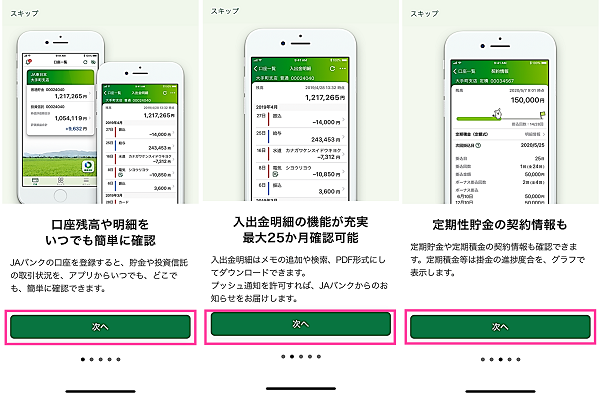
- 利用規約が表示されたら、確認後【同意してアプリを始める】をタップします。
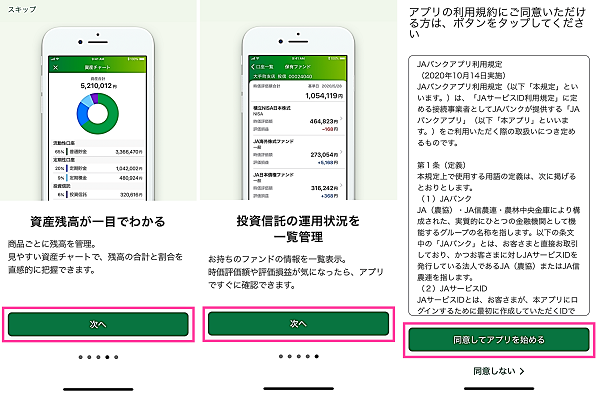
- 通知のダイアログが表示するので【許可】をタップします。不要な場合は、【許可しない】をタップしてください。(あとから設定変更可能)
- 【JAサービスIDを作成】をタップします。
- JAサービスIDの利用規約が表示されるので、確認して【同意する】をタップします。
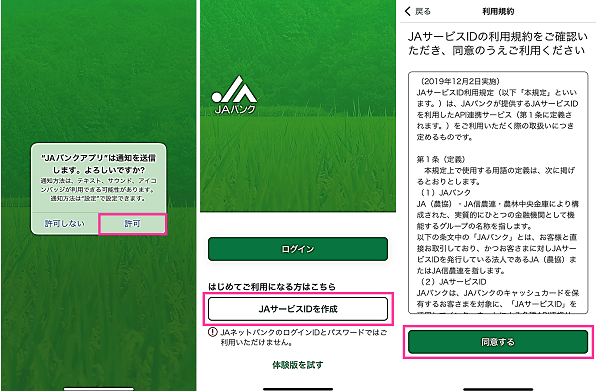
- キャッシュカードを準備して【次へ】をタップします。
- 金融機関コードを入力して【OK】をタップします。
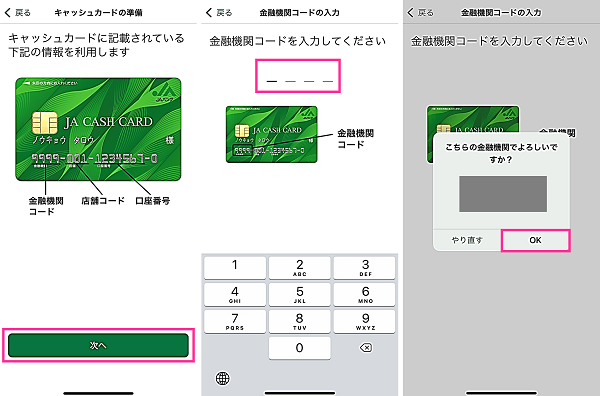
- 店舗コードを入力して【OK】をタップします。
- 口座番号を入力します。
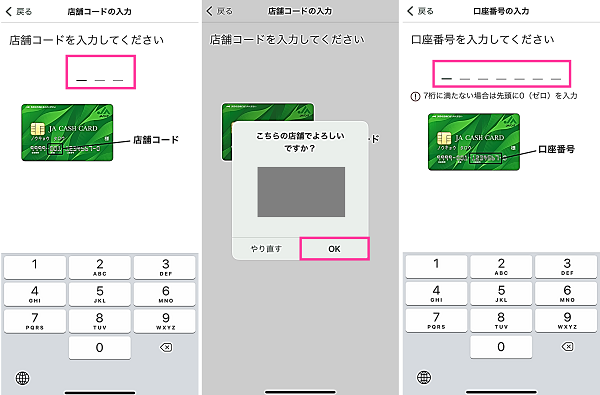
- 口座名義入力して【次へ】をタップします。
- 生年月日を選択して【次へ】タップします。
- 入力内容を確認して【次へ】タップします。
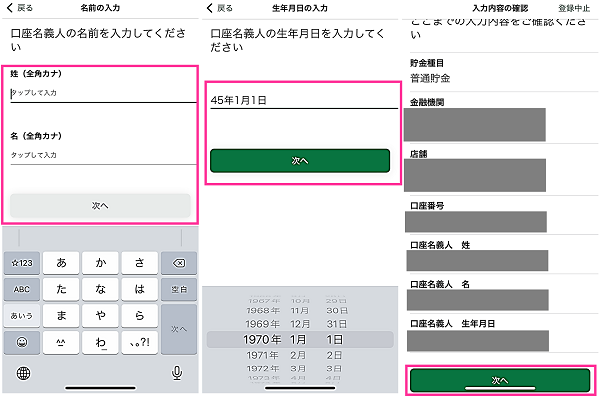
- キャッシュカードの暗証番号を入力します。
- JAサービスIDを作成します。半角英数字で3~30文字以内で入力して【次へ】をタップします。
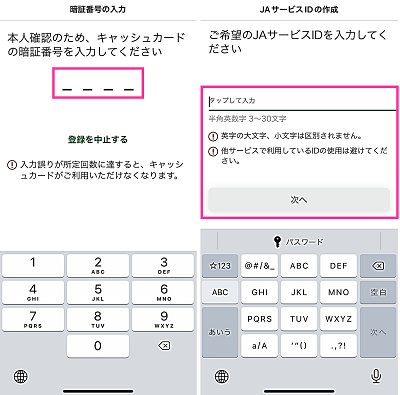
- パスワードを作成します。半角英数字記号の組み合わせで8~64文字で入力して【次へ】をタップします。
- メールアドレスを2回入力して【メールを送信】をタップします。
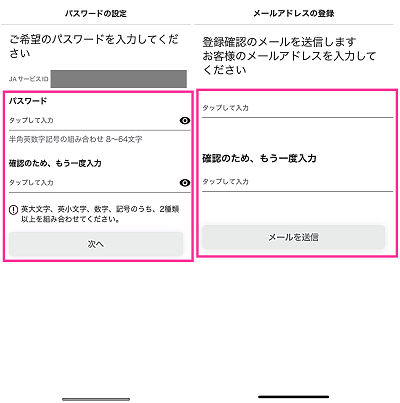
- JAバンクからのメールを開いて、本文記載のURLをタップします。
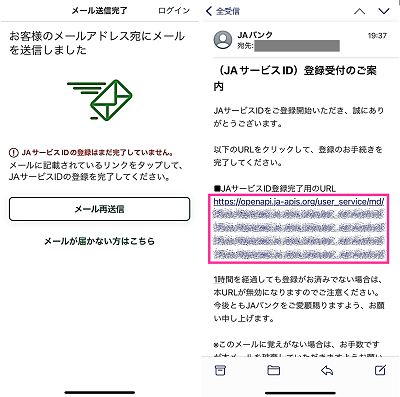
- 【登録する】⇒【JAバンクアプリを開く】⇒【開く】の順にタップします。
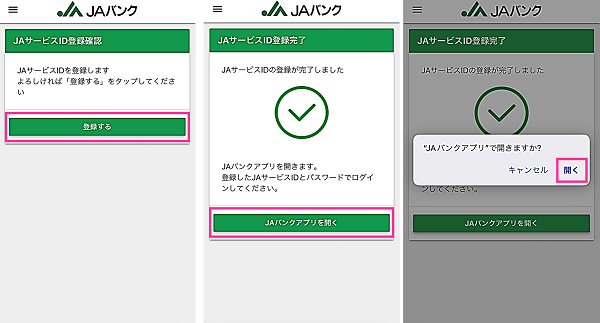
- 【ログイン】をタップします。
- JAサービスIDとパスワードを入力してログインします。
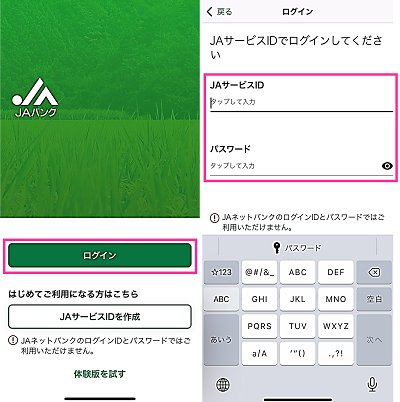
- アプリのパスコードを入力します。アプリを開く際などの認証で入力するパスコードです。
- 生体認証を利用に関するダイアログが表示するので【使う】をタップします。生体認証を使用することで、パスコードの入力の代わりに顔認証や指紋認証で認証できます。
- Face IDの使用を許可するので【OK】をタップします。
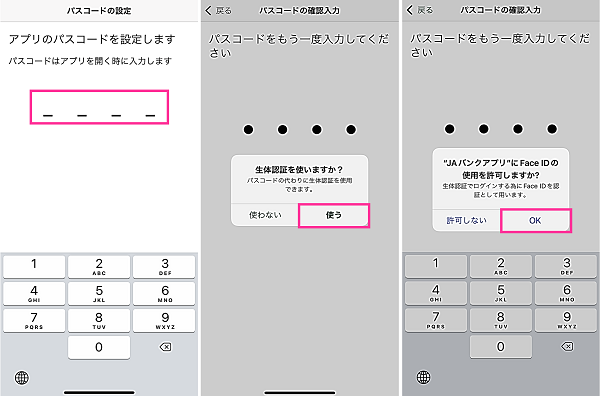
以上で初期設定が完了しました。
JAバンクアプリの使い方
初期設定が完了したら、JAバンクアプリの基本的な操作方法を見ていきましょう。
JAバンクアプリは「口座」「サービス」「メニュー」の3つのタブで構成されています。
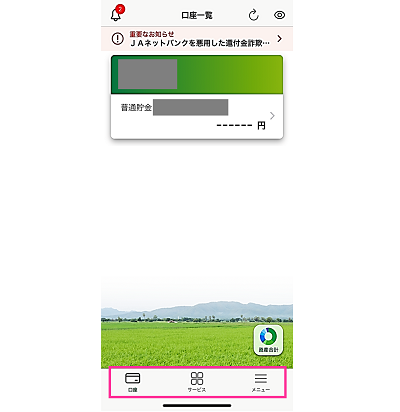
- 口座:口座残高や入出金明細、資産合計のチャートを閲覧できます。
- サービス:JAバンクの各種サービスにアクセスできます。
- メニュー:JAバンクアプリの各種設定を行えます。
入出金明細は、【口座】タブの閲覧したい【口座】をタップすると表示します。資産チャートは、右下の【資産合計】をタップして表示できます。
JAバンクアプリで口座振込はできないの?
JAバンクアプリだけで口座振込はできません。
ただし、JAバンクが提供するインターネットバンキングの「JAネットバンク」を利用することで口座振替が可能です。スマホやパソコンからの操作で口座振込できるので、窓口やATMに行く必要はありません。
専用サイト「JAネットバンク」は、JAバンクアプリからもアクセス可能で、そのまま口座振込も行えます。アプリ内のサービス画面にある【JAネットバンク】をタップすると、JAネットバンクのWebページを開けます(下図参照)。
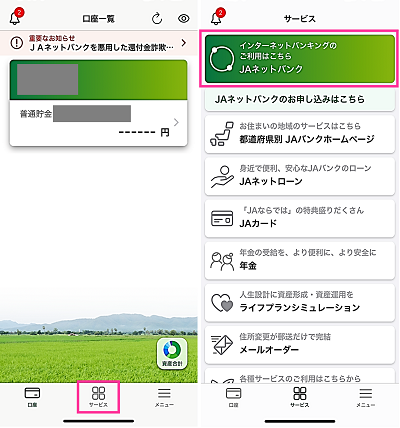
JAネットバンクは、スマホやパソコンから必要事項を入力して申し込みできます。料金はもちろん無料。興味のある方は、ぜひチェックしてみてください。



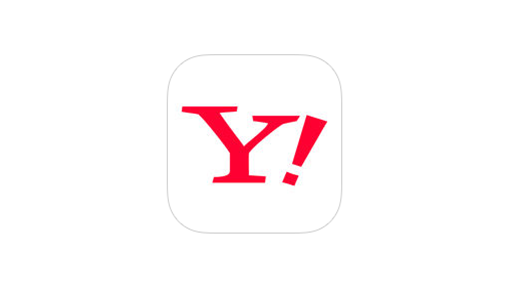




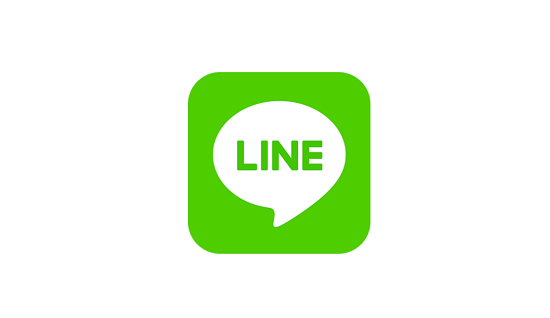
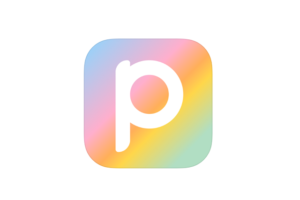





コメントを残す